今回はBANDAI(バンダイ)の子ども向け製品である、アンパンマンパソコンについてご紹介します。
こちらの商品ですが、とにかくクオリティが高い!!
BANDAIのスーパーファミコンのゲームが好きだった私からすれば、さすがBANDAI!!って感じです(笑)
個人的にはもちろん「買って損なし!」ですが、あくまで一個人の意見なので、レビューをまとめてみました。
是非参考にしてください。
目次
アンパンマンパソコンとは?
アンパンマンというキャラクターの安定感!!
これだけでも子どもウケはよさそうですよね(笑)
アンパンマンパソコンは子ども向けの教材であり、パソコンを操作しているような感覚で楽しく学習することができます。
子どももパソコンを使って学習する、今のIT社会を象徴するような商品ですね!
しかもマウスもちゃんと付いています!
やなり何をするにも楽しくなければやる気が起きません。
私も仕事しているときは、興味がないことに対しては頭に入ってきません(笑)
まずアンパンマンパソコンの基本的な仕様について確認します。
| 商品の仕様 | ||
|---|---|---|
| メーカー | BANDAI(バンダイ) | |
| サイズ | 幅:380mm 高さ:260mm 奥行き:70mm |
|
| 対象年齢 | 2歳以上 | |
| 画面 | 4.3インチのカラー液晶 | |
| 電池 | 単3電池×4本 or 専用アダプター (ともに別売り) |
|
アンパンマンパソコンを起動してみる
最初に使用する準備から入ります。
下の写真はメインのパソコンと同梱されているマウスパッドです。

マウスパッドも同梱されていますが、子どもの年齢によってはマウスパッド上でマウスを使用するとは限らないと思います。
ちなみにこちらは甥っ子のために購入しましたが、すぐにマウスパッドはどっかにやってしまいます(笑)
マウスは本体とコードで繋がっており、収納する際は本体にカチッと取り付けることもできるので、マウスを紛失することもないでしょう。

サイズですが、わかりやすいように普段からよく目にするiPhone6と比較してみます。

それほど大きくはないので、収納面も問題なさそうですね!
次にパソコンを開いてみます。


なんとも可愛いイラストですね!
さらにキーボードは本物のパソコンとは異なり、あいうえお順に並んでいます。
文字も大きく表示されているので、非常に見やすくなっていますね。
ただ写真を見た感じ、モニターが少し小さいんじゃないの?と感じた方もおられるでしょう。
普段の本物のパソコンと比較すると、もちろん小さいです。
しかし、私が使用してみた感じでは、この大きさでも十分不自由なく使えました。
子ども使用する分にも全く問題ないと思います。

同じくiPhone6とモニターを比較してみましたが、サイズ的には同じくらいですね。
画面の起動ですが、パソコンと同じくキーボードのボタンから起動できます。
さすが細部までこだわっていますね!

アンパンマンパソコンで実際に学習してみる
次に、どのような学び項目があるか見ていきます。
画面を起動すると、下の写真のようなメニュー画面となります。


画面のカーソルをマウス、またはキーボードの矢印で操作し、学びたい項目を選択します。
なお、学べる項目は下記の通りです。
| カテゴリー | メニュー数 |
|---|---|
| パソコン | 16メニュー |
| こくご | 13メニュー |
| えいご | 6メニュー |
| さんすう | 7メニュー |
| おんがく | 31メニュー |
| ちえ | 9メニュー |
| たいけん | 7メニュー |
| おえかき | 14メニュー |
| ゲーム | 8メニュー |
合計9カテゴリー、111メニューの内容で構成されています!
かなり豊富なコンテンツですね!
さらに設定で子どもの名前を入れることで、アンパンマンがその名前を要所要所で呼んでくれるようになります。
多少機械感はありますが、アンパンマンが名前を呼んでくれることで子どもも喜ぶことでしょう!
それでは各カテゴリーを見ていきます。
基本的な使い方を学ぶパソコン

パソコンのカテゴリーでは、パソコンの操作方法について学ぶことができます。
ここでは、このアンパンマンパソコンの使い方といったところでしょうか。
マウスの操作方法から、クリックの仕方など解説があります。
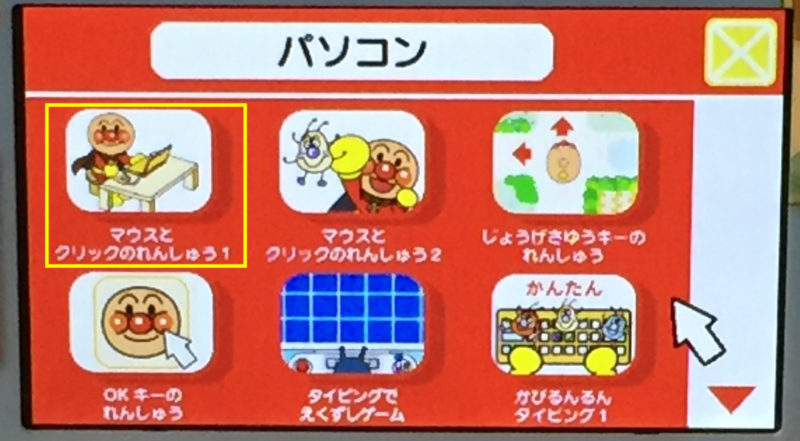
パソコンのカテゴリーで学習できる内容は下記の通りです。
- マウスとクリックのれんしゅう1
- マウスとクリックのれんしゅう2
- じょうげさゆうキーのれんしゅう
- OKキーのれんしゅう
- タイピングでえくずしゲーム
- かびるんるんタイピング1
- かびるんるんタイピング2
- かびるんるんタイピング3
- ローマじひょう
- スタンプトーク
- アンパンマンムービー
- メールごっこよむ
- メールごっこおくる
- ネットショッピングごっこ
試しに「マウスとクリックのれんしゅう1」をやってみます。
メニューをクリックすることで、学習を開始できます。
まずマウスを移動するように指示があります。
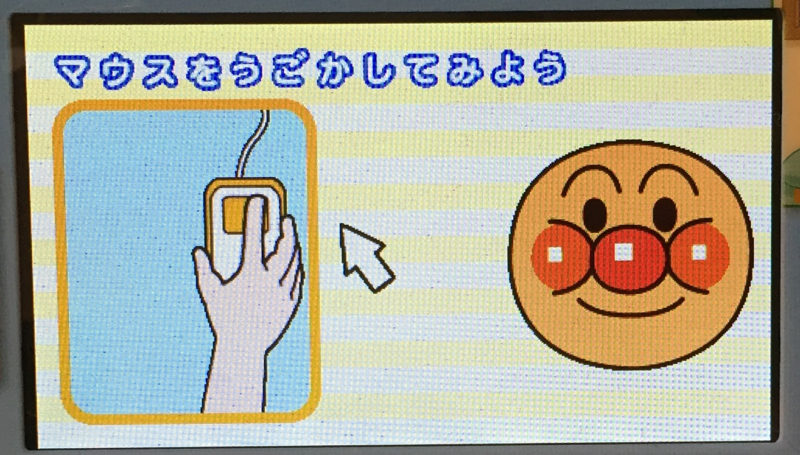
アンパンマンの上までカーソルが移動すると、「アンパンマンをクリックしよう」と表示が切り替わります。
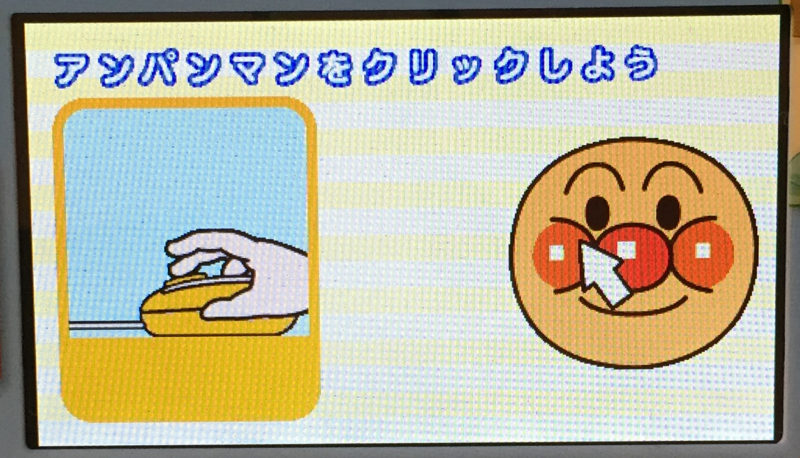
アンパンマンをクリックすると、マウスクリックの練習は完了です。
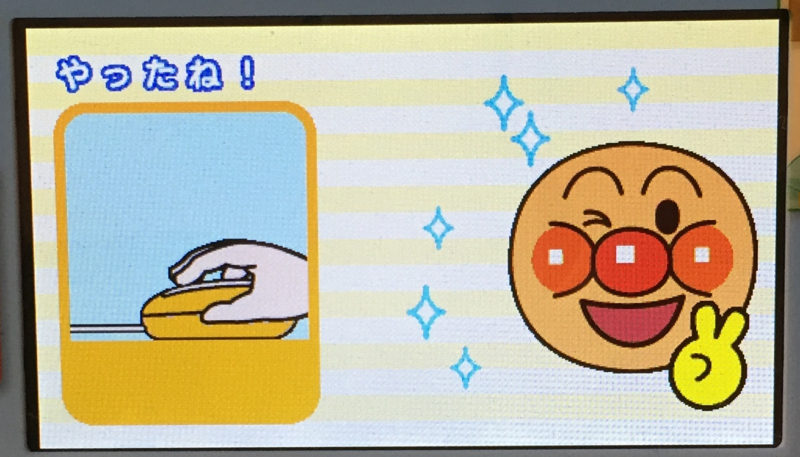
こういったパソコンの使い方に関するカテゴリーとなります。
最初は必ず行うカテゴリーとなるでしょう。
日常頻出単語を学ぶこくご

こくごのカテゴリーでは、日本語の主に単語について学習できます。
単語についてもひらがな・カタカナ・ローマ字でそれぞれ分かれており、最後には文章問題で少し応用を試すような内容となっています。

こくごのカテゴリーで学習できる内容は下記の通りです。
- ひらがなタイピング
- カタカナタイピング
- たんごをおぼえようひらがな1
- たんごをおぼえようひらがな2
- たんごをおぼえようカタカナ1
- たんごをおぼえようカタカナ2
- SLマンとしりとりをしよう!
- じゅんばんわかるかな?ひらがな
- じゅんばんわかるかな?カタカナ
- ローマじタイピング
- たんごをおぼえようローマじ1
- たんごをおぼえようローマじ2
- ぶんしょうもんだい
長く学習できるえいご

えいごのカテゴリーでは、基本的なABCのうた、英単語、少し進んで英語で挨拶してみたりと、小さい子どもには難しい内容まで含まれています。
もちろん2,3歳でできない内容も多くありますが、年齢を重ねた5,6歳でできる内容も含まれています。
逆に言えば、年齢を重ねても長い間、このアンパンマンパソコンを使用できるということになります。
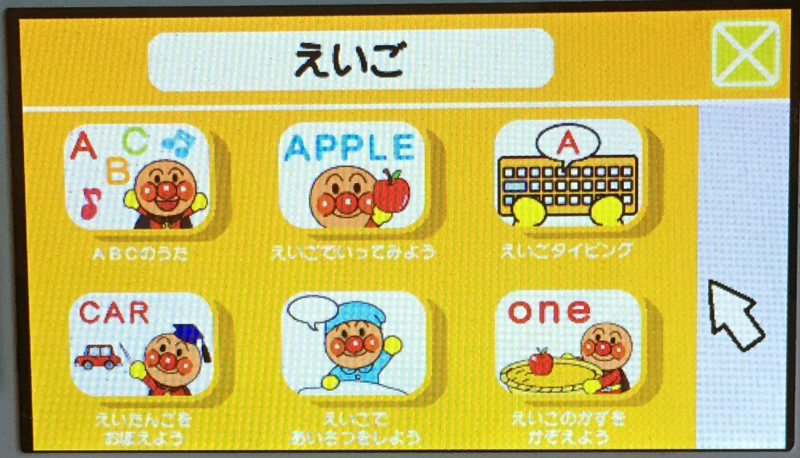
えいごのカテゴリーで学習できる内容は下記の通りです。
- ABCのうた
- えいごでいってみよう
- えいごタイピング
- えいたんごをおぼえよう
- えいごであいさつをしよう
- えいごのかずをかぞえよう
数字を数える基本から始めるさんすう

さんすうのカテゴリーでは、数を数える、足し算、引き算など算数の基本を学ぶことができます。
国語がわかってきたら、次のステップとして算数のほうにも手を付けて行きたいですね!
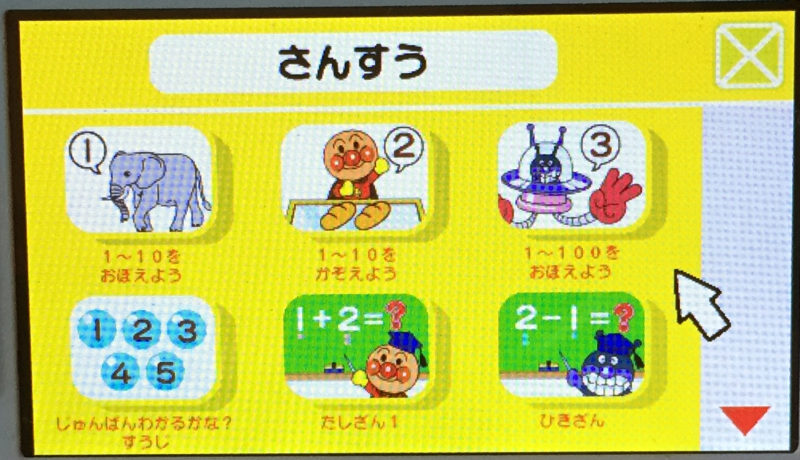
さんすうのカテゴリーで学習できる内容は下記の通りです。
- 1~10をおぼえよう
- 1~10をかぞえよう
- 1~100をおぼえよう
- じゅんばんわかるかな?すうじ
- たしざん1
- たしざん2
- ひきざん
流れる音楽に沿って一緒に歌うおんがく

おんがくのカテゴリーでは、パソコンから流れる音楽に合わせて一緒に歌ったりすることができます。
音楽を聴くことによって、子どもの感性も一緒に育てられますね!
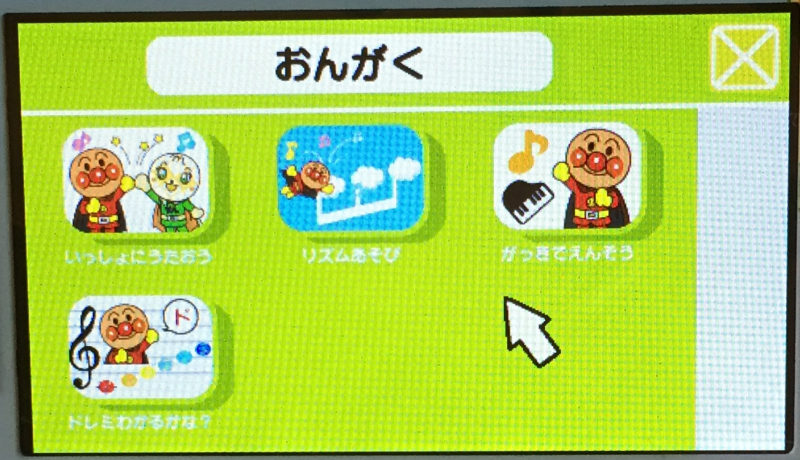
おんがくのカテゴリーで学習できる内容は下記の通りです。
- いっしょにうたおう
- リズムあそび
- がっきでえんそう
- ドレミわかるかな?
パズル感覚で問題を解くちえ

ちえのカテゴリーでは、頭を使ってパズルのような感覚で問題を解いていきます。
お堅い勉強とは少し離れて、子どもが好きそうな学習になりますね。
私も少しやってみましたが、レベルは置いといて、こういうパズル感覚の問題は好きなので楽しかったです!笑
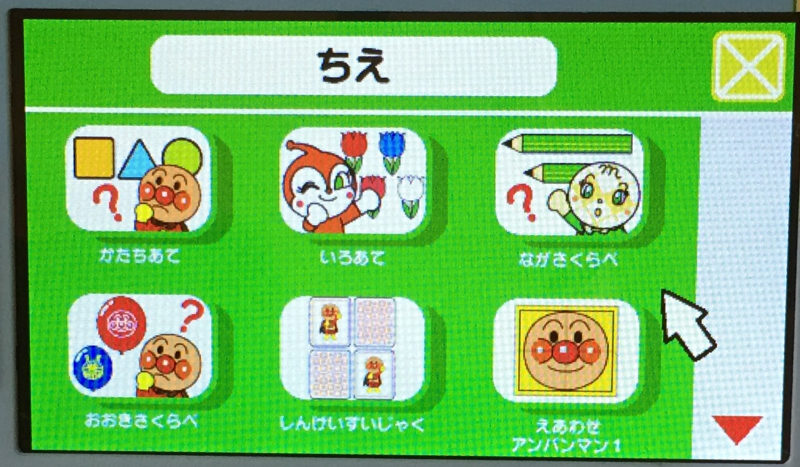
ちえのカテゴリーで学習できる内容は下記の通りです。
- かたちあて
- いろあて
- ながさくらべ
- おおきさくらべ
- しんけいすいじゃく
- えあわせアンパンマン1
- えあわせアンパンマン2
- えあわせばいきんまん
- えあわせなかまたち
日常の流れをたいけん

たいけんのカテゴリーでは、普段当たり前に行っていること、しかし小さい子どもからすれば、やるにはまだ少し早いことを体験という形で行うことができます。
こうつうルールという体験もあるため、模擬練習みたいなこともできます。
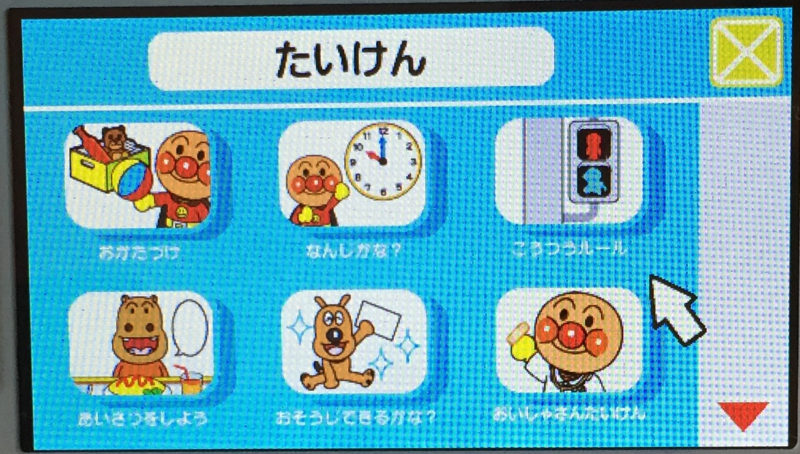
たいけんのカテゴリーで学習できる内容は下記の通りです。
- おかたづけ
- なんじかな?
- こうつうルール
- あいさつをしよう
- おそうじできるかな?
- おいしゃさんたいけん
- どんぶりできるかな?
マウスを使ってできるおえかき

おえかきのカテゴリーでは、マウスを操作してお絵かきをすることができます。
アンパンマン・ばいきんまん・ドキンちゃんなど多様なキャラクターのお絵かきができます。
ただし目や鼻など細部までお絵かきをするわけではなく、顔の輪郭のみ描くイメージになります。
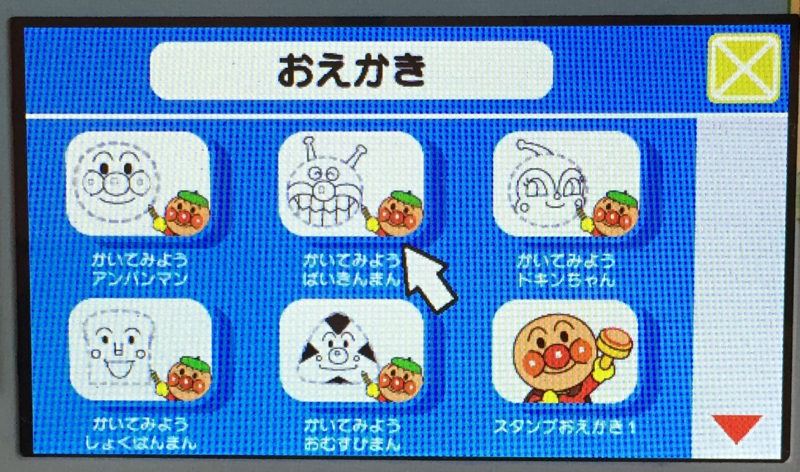
おえかきのカテゴリーで学習できる内容は下記の通りです。
- かいてみようアンパンマン
- かいてみようばいきんまん
- かいてみようドキンちゃん
- かいてみようしょくぱんまん
- かいてみようおむすびまん
- スタンプおえかき1
- スタンプおえかき2
- スタンプおえかき3
- ぬりえアンパンマン1
- ぬりえアンパンマン2
- ぬりえばいきんまん
- ぬりえアンパンマンとチーズ
- おえかき
- にがおえをつくろう
王道のじゃんけんなどを体験できるゲーム

ゲームのカテゴリーでは、日常からよくするゲームである、あっちむいてホイやじゃんけんをすることができます。
さらに将棋まですることができます。
これはある程度大きくなっても遊べるゲームまで収録されていて、楽しいですね!
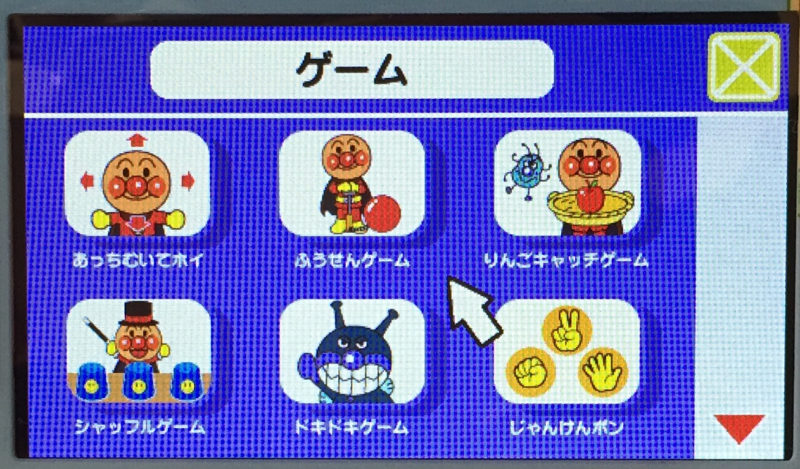
ゲームのカテゴリーで学習できる内容は下記の通りです。
- あっちむいてホイ
- ふうせんゲーム
- りんごキャッチゲーム
- シャッフルゲーム
- ドキドキゲーム
- じゃんけんポン
- たまいれゲーム
- はじめてのしょうぎ
まとめ
アンパンマンパソコンについてご紹介しました。
ほんとに1つのゲームを買ったかのようなクオリティですね!
私も甥っ子とこのパソコンを使用していますが、一緒に見ているだけでも楽しいです!
なので大人でも見てて飽きることはなさそうです(笑)
これだけのクオリティなので多少値は張りますが、子どもが喜ぶこと間違いなしでしょう!

他にもアンパンマンのおもちゃのレビュー記事を書いているので、よろしければご覧ください。
ご覧頂きありがとうございました。

































